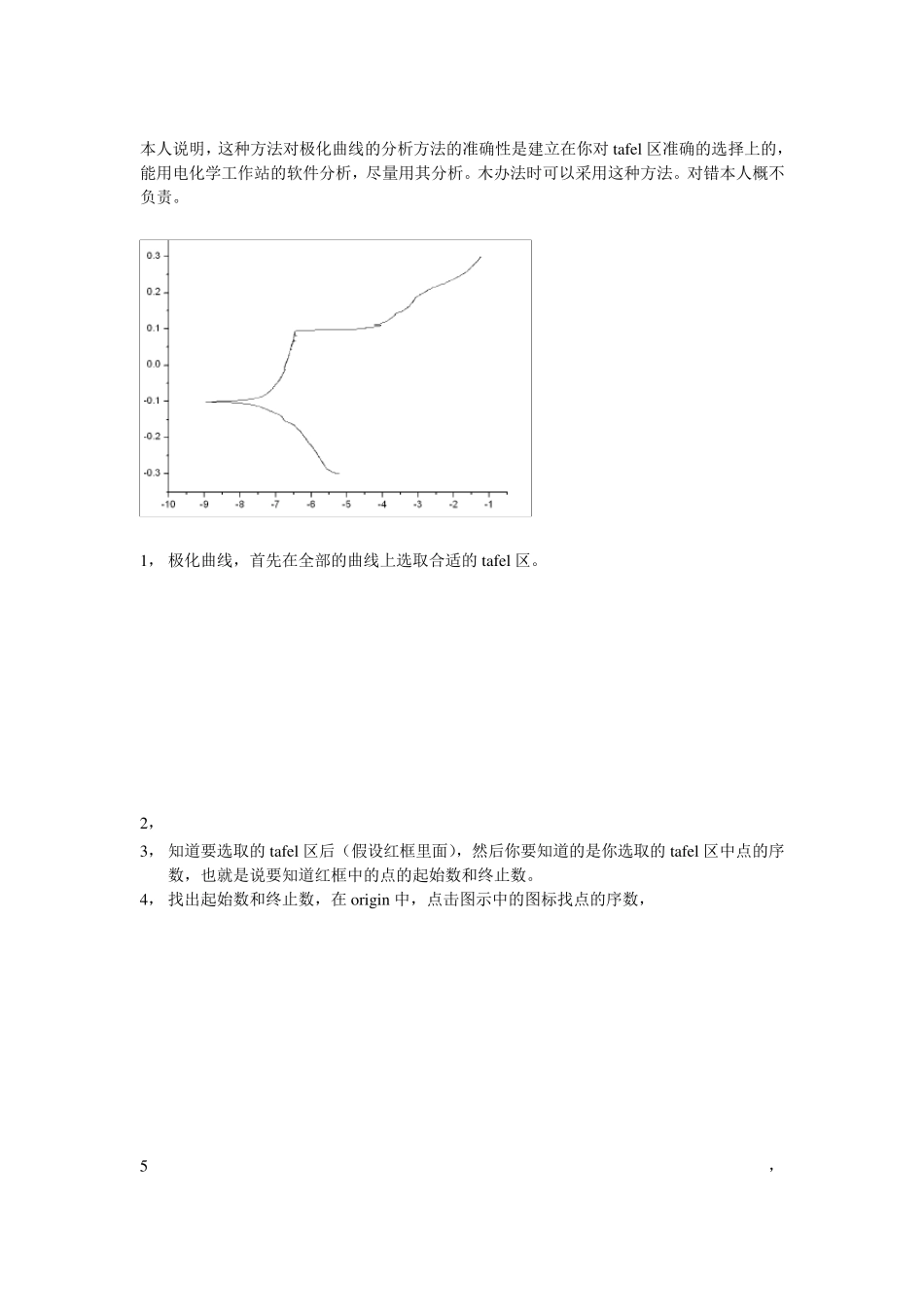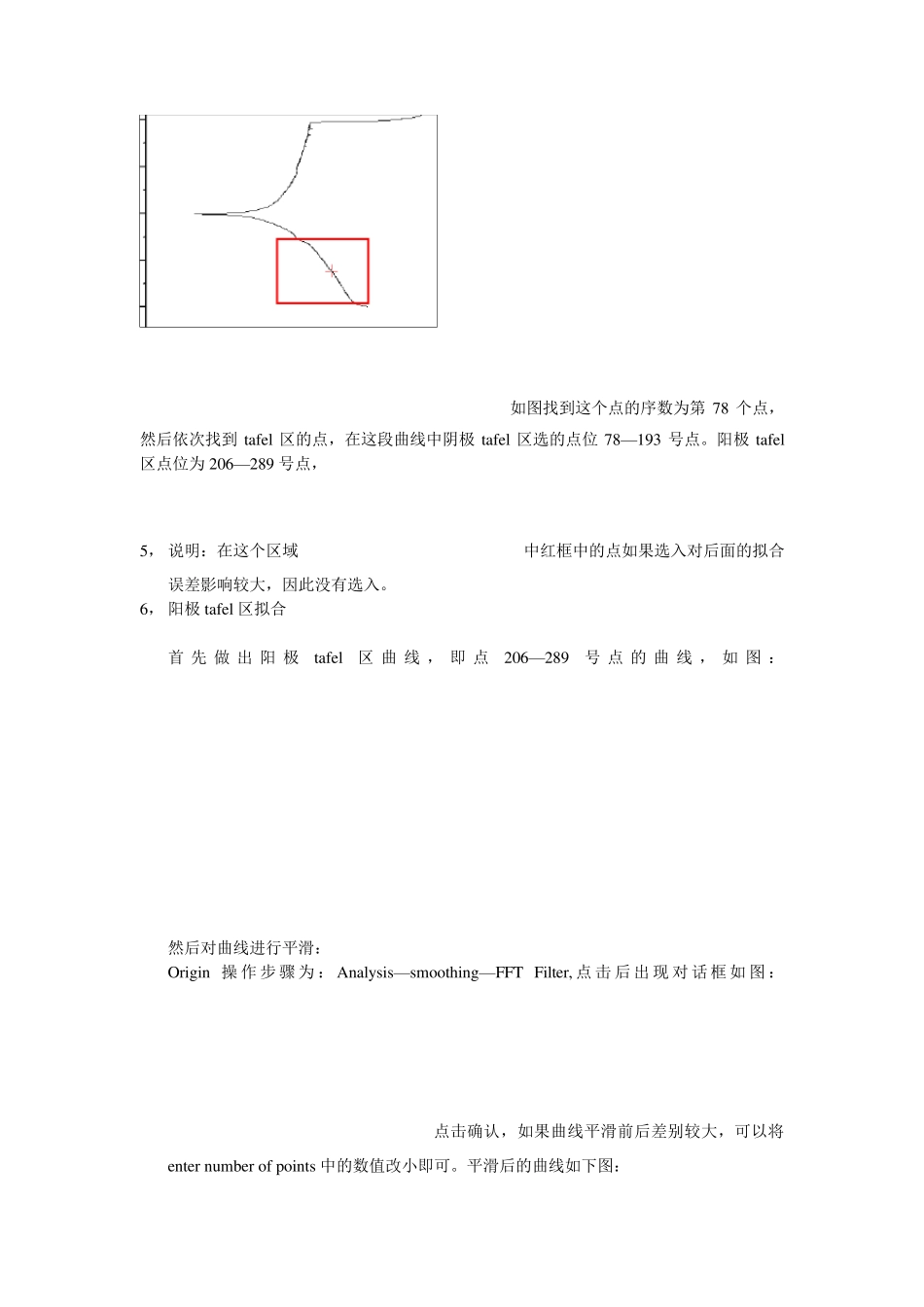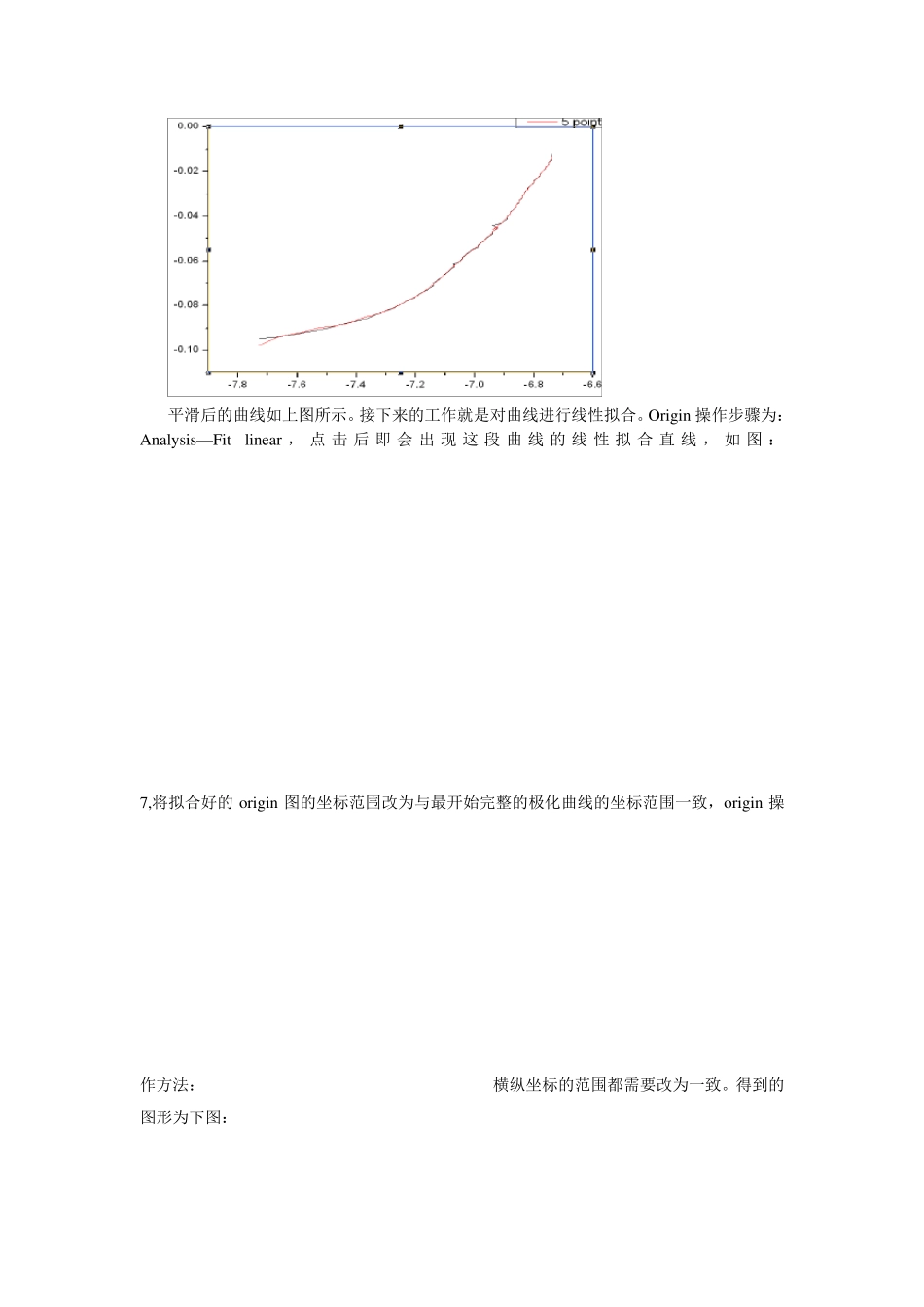本人说明,这种方法对极化曲线的分析方法的准确性是建立在你对tafel 区准确的选择上的,能用电化学工作站的软件分析,尽量用其分析。木办法时可以采用这种方法。对错本人概不负责。 1, 极化曲线,首先在全部的曲线上选取合适的tafel 区。 2, 3, 知道要选取的tafel 区后(假设红框里面),然后你要知道的是你选取的tafel 区中点的序数,也就是说要知道红框中的点的起始数和终止数。 4, 找出起始数和终止数,在origin 中,点击图示中的图标找点的序数, 5,如图找到这个点的序数为第78 个点,然后依次找到tafel 区的点,在这段曲线中阴极tafel 区选的点位78—193 号点。阳极tafel区点位为206—289 号点, 5, 说明:在这个区域中红框中的点如果选入对后面的拟合误差影响较大,因此没有选入。 6, 阳极tafel 区拟合 首 先 做 出 阳 极tafel区曲线,即 点206—289号点的曲线,如图: 然后对曲线进行平滑: Origin 操 作 步 骤 为: Analy sis—smoothing—FFT Filter, 点击 后出 现 对 话 框 如图:点击确认,如果曲线平滑前后差别较大,可以将enter nu mber of points 中的数值改小即可。平滑后的曲线如下图: 平滑后的曲线如上图所示。接下来的工作就是对曲线进行线性拟合。Origin 操作步骤为: Analy sis—Fit linear , 点 击 后即 会 出 现 这 段 曲线的线性 拟 合 直 线, 如图: 7,将拟合好的origin 图的坐标范围改为与最开始完整的极化曲线的坐标范围一致,origin 操作方法:横纵坐标的范围都需要改为一致。得到的图形为下图: 然后阴极tafel 区的线性拟合过程是一致的。即点78—193 的拟合后图形如图: 、 7, 这样我们分别得到三张图:完整的tafel 曲线,阳极tafel 选区的拟合,阴极tafel 选区的拟合曲线。现在要做的就是讲这三张图合并在一起。Origin 操作和简单如下: 8, 9, 如图得到的三张曲线,进行合并,origin操作: 10, 找到图层合并按钮,点击后保存旧图后,弹出对话框: 注意两个TXT 文档中填的都是1。 11, 接下来弹出来的对话框点击确认就可以了。然后得到的就是合并后的图,如图: 1 2 , 大功告成。嘿嘿。 1 3 , 自带的分析软件分析为: 1 4 , 感觉比手动分析的要精准一点。(这两条为不一样的曲线)